首页
技术小册
AIGC
面试刷题
技术文章
MAGENTO
云计算
视频课程
源码下载
PDF书籍
「涨薪秘籍」
登录
注册
Python简介
MacOS安装Python
Ubuntu安装Python
Windows下安装Python
运行Python代码
基本语法规范
python中常用的数据类型
数值类型详解
布尔类型详解
列表数据类型
字符串类型详解
元组数据类型详解
字典类型详解
集合类型详解
条件控制语句
循环控制语句
列表推导式
编程小案例
Python中的函数
函数的参数
函数实战
编程范式
lambda表达式
闭包
对象和类
类的属于和实例属性
类的构造方法
私有属性和私有方法
类的继承
类的实战案例
迭代器的实现原理
迭代器实战案例
生成器实现原理
生成器实战案例
Python中的错误和异常
Python中的异常处理
Python中的模块
标准库之os模块
标准库之sys模块
标准库之math模块
标准库之random模块
标准库之json模块
标准库之datetime模块
常用第三方模块
命名空间
python中的作用域
文件IO操作
python基础实战
python内置函数
使用正则表达式
操作MySQL数据库
操作MongoDB
操作Redis
多线程之Thread
多线程Lock类基础使用
应用领域之网络爬虫
应用领域之Web开发
应用领域之自动化运维
应用领域之自动化测试
当前位置:
首页>>
技术小册>>
细说Python(零基础学Python)
小册名称:细说Python(零基础学Python)
MacOS 下搭建 Python 开发环境 ===================== 既然要学习 Python,那么肯定要在电脑上安装 Python。这节课我们就来学习下如何在 MacOS 的操作系统下搭建我们的 Python 运行环境: 1\. MacOS 的 Python 运行环境 ----------------------- ### 1.1 Python 2 与 Python 3 Python 有两个主要的版本: Python 2 与 Python 3。Python 3 相对于 Python 2 是一个重大的升级,Python 3 与 Python 2 两者的语法不兼容。最近这几年 Python 3 逐渐普及、使用率不断上升,Python 2 即将逐步退出历史舞台。因此,新手学习 Python 应该选择 Python 3,**在安装 Python 时请注意选择安装 Python 3**。 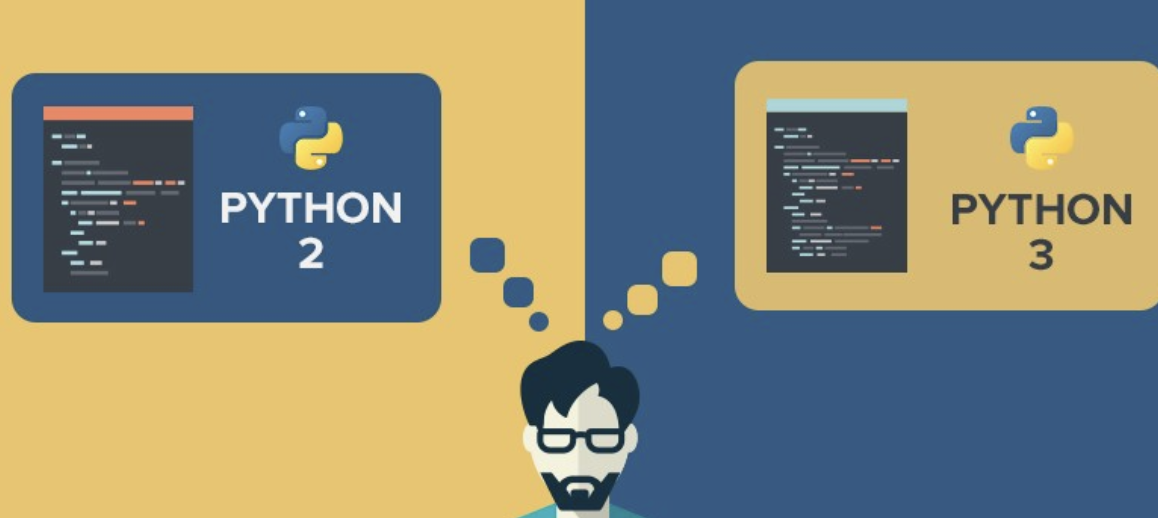 Python 2与Python 3 ### 1.2 32 位 Python 与 64 位 Python * **32 位操作系统与 64 位操作系统** MacOS 操作系统分为 32 位操作系统与 64 位操作系统。在 32 位操作系统中,CPU 一次能处理 32 位的数据,支持内存最多为 4 GB (2 的 32 次方);在 64 位操作系统中,CPU 一次能处理 64 位的数据,支持内存可以超过 4 GB (2 的 32 次方)。通常情况下,内存超过 4 GB 时,应该选择安装 64 位操作系统。 * **32 位 Python 与 64 位 Python** 根据操作系统的位数,Python 分为 32 位 Python 与 64 位 Python。在 32 位操作系统中,只能运行 32 位 Python;在 64 位操作系统中,既能运行 32 位 Python 也能运行 64 位 Python。 ### 1.3 MacOS 对 Python 的支持 MacOS 是一套运行于苹果电脑上的操作系统。MacOS 的内核与 Linux 的内核存在相似之处,尤其是在命令行环境下,在两个操作系统之间存在大量的类似命令和软件。在 MacOS 环境中的 Python 使用方法与在 Linux 环境中的 Python 使用方法几乎完全相同。 MacOS 对 Python 的支持具有如下特点: * MacOS 已经自带了 Python 2 软件,但是没有自带 Python 3 软件。因为 Python 2 即将退出历史舞台,Python 3 是学习和应用的主流,因此用户需要单独安装 Python 3 软件。 * 在 MacOS 中,Python 2 的程序名称为 python,Python 3 的程序名称为 python3。而在 Windows 中,Python 2 与 Python 3 的程序名称均为 python。目前关于 python 的教程、视频都是针对 Python 3,因此,用户在 MacOS 环境中学习 python 时,**请使用命令 python3 进入 Python 环境**。 * 从 2018 年初开始,MacOS 系统开始全面转向 64 位应用了,苹果公司要求所有提交至 MacOS 应用商店的应用程序都必须更新至 64 位。因此在新版本的 MacOS 中,只有 64 位的 Python。 2\. 安装 Python 3 --------------- 在 MacOS 中,有 2 种安装 Python 3 的方式: * 在图形化环境中安装 Python 3,通过鼠标操作完成安装; * 在命令行环境中安装 Python 3,通过输入命令完成安装。 ### 2.1 在图形化环境中安装 Python 3 1. 首先,去 Python 的官网 [https://www.python.org](https://www.python.org/) 下载 Python 3 的安装包,例如:[https://www.python.org/ftp/python/3.8.5/python-3.8.5-macosx10.9.pkg](https://www.python.org/ftp/python/3.8.5/python-3.8.5-macosx10.9.pkg)。 2. 在 MacOS 中,点击安装包开始安装,安装的过程非常简单,不需要进行配置和选择,用户一直点击继续即可完成安装。 3. 在 MacOS 中,打开终端,输入命令 python3,如果安装成功,会进入 Python 3 的交互式环境。 ### 2.2 在命令行环境中安装 Python 3 Homebrew 是运行在 MacOS 下的一款软件包管理工具,提供了诸如安装、卸载、更新、查看、搜索等功能,功能类似于 Ubuntu Linux 的安装包管理工具 apt。 首先,使用 ‘brew search’ 命令搜索软件仓库的软件,确认软件仓库存在软件 python3,如下所示: $ brew search python3 ==> Formulae boost-python3 python3 python@3 python@3.8 然后,使用 ‘brew install’ 命令从软件仓库中下载并安装 Python 3,如下所示: $ brew install python3 Updating Homebrew... ==> Installing dependencies for python: gdbm, openssl@1.1, readline, sqlite and xz ==> Installing python dependency: gdbm ==> Downloading https://homebrew.bintray.com/bottles/gdbm-1.18.1.high_sierra.b ==> python Python has been installed as /usr/local/bin/python3 从以上输出可以看到 Python 3 最终的路径为 /usr/local/bin/python3,**Python 3 的程序名称为 python3 而不是 python**。 3\. 在 MacOS 中运行 Python ---------------------- ### 3.1 运行 Python Python 存在两个版本 Python 2 和 Python 3,在 MacOS 中,命令 python 启动的是 Python 2,命令 python 3 启动的是 Python 3。 在命令行中输入命令 python,启动 Python 2,如下所示: 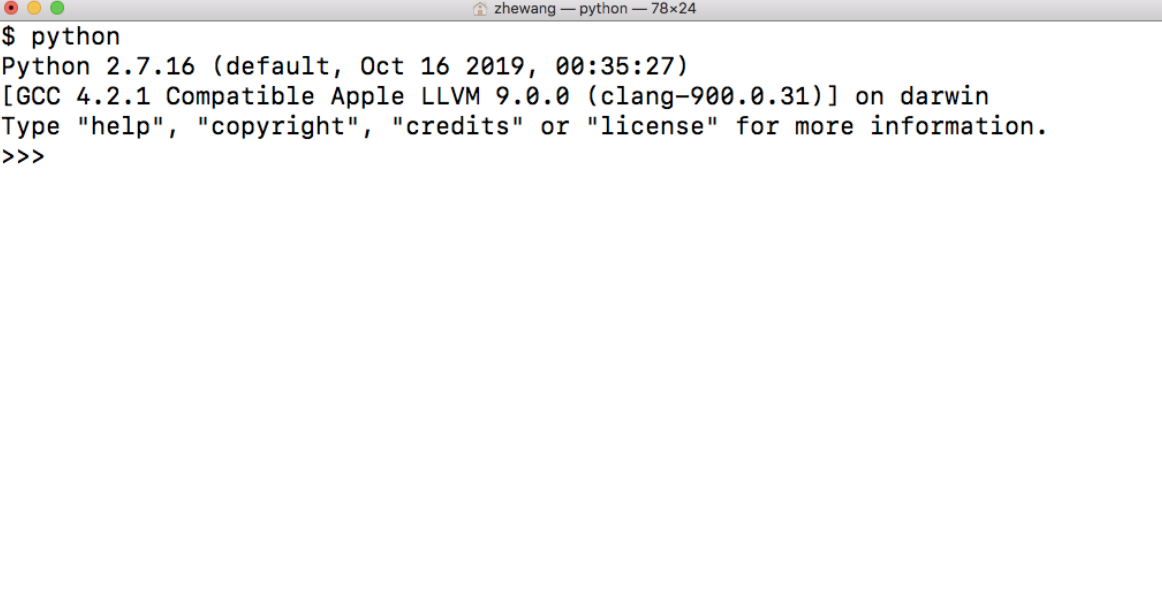 Python 2 启动时,在第一行输出信息包括 “Python 2.7.16”,表明当前使用的 Python 版本是 Python 2。 ### 3.2 运行 Python3 在命令行中输入命令 python3,启动 Python 3,如下所示: 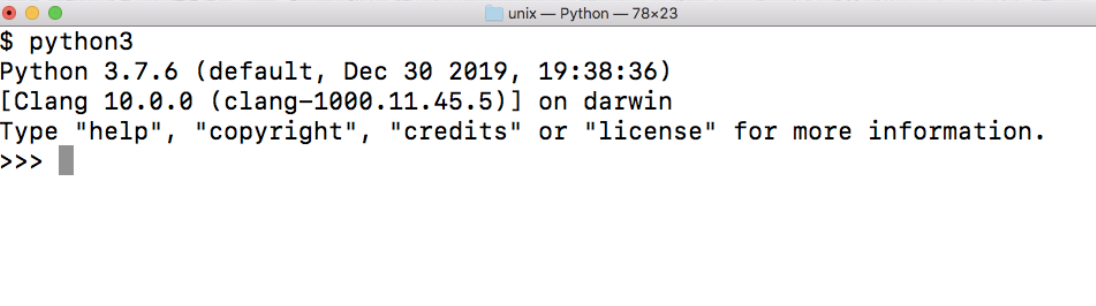 Python 3 启动时,在第一行输出信息包括 “Python 3.7.6”,表明当前使用的 Python 版本是 Python 3。**在 Ubuntu 中,请使用命令 python3 而不是命令 python 进入 Python 环境。** ### 3.3 退出 Python 启动 Python 命令后,输入命令 exit() 可以退出 Python,**请注意输入 exit() 而不是 exit** ### 3.4 运行 IDLE IDLE 是 Python 官方提供的 Python 集成开发环境,可以在 IDLE 中完成编写和运行 Python 程序。IDLE 的功能简单容易上手,适合初学者入门使用。在 MacOS 中,Python 的安装包带有 IDLE,安装完 Python 时,同时也安装了 IDLE。 Python 存在两个版本 Python 2 和 Python 3,在 MacOS 中,命令 idle 启动的是 Python 2 版本的 IDLE,命令 python 3 启动的是 Python 3 版本的 IDLE。 在命令行中输入命令 idle,启动 Python 2 版本的 IDLE,IDLE 启动后显示 “Python 2.7.16”,如下所示: 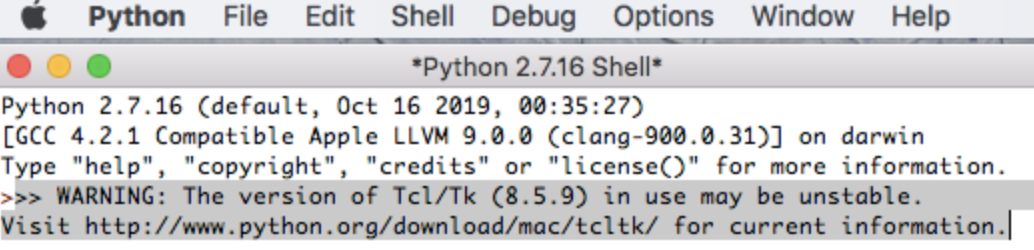 在命令行中输入命令 idle3,启动 Python 3 版本的 IDLE,IDLE 启动后显示 “Python 3.7.6”,如下所示: 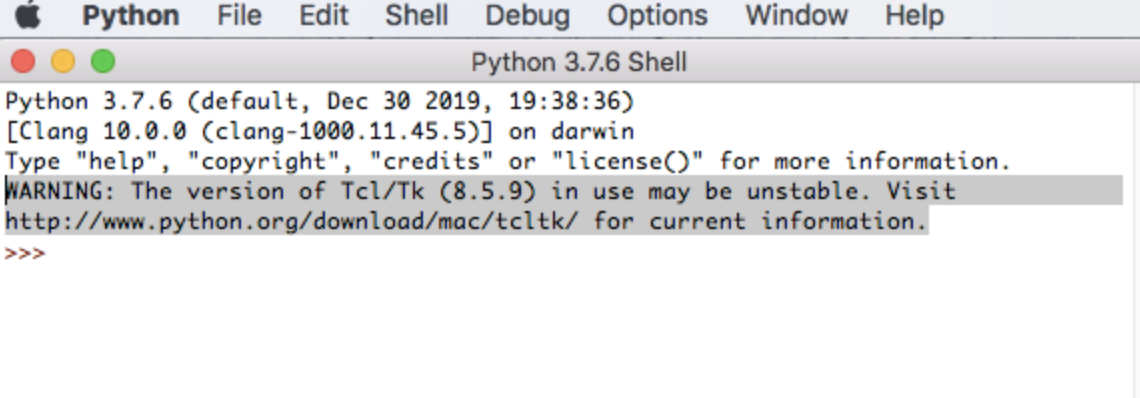 Python 3 自带的集成开发环境 IDLE 4\. 小结 ------ 到这里,在 MacOS 下安装 Python 已经成功了,需要注意的是 Python 存在两个版本 Python 2 和 Python 3,在 MacOS 中,命令 python 启动的是 Python 2,命令 python 3 启动的是 Python 3。现在的情势 Python 3 正在慢慢取代 Python 2。所以,本教程也会使用 Python 3 版本来进行讲解学习。
上一篇:
Python简介
下一篇:
Ubuntu安装Python
该分类下的相关小册推荐:
git零基础到高级应用